
Информатика 1 курс 2 семестр / Аксесс / Аксесс 4
.docxФедеральное агентство связи
Федеральное государственное бюджетное образовательное учреждение
высшего образования
«Поволжский государственный университет телекоммуникаций и информатики»
Факультет Базового телекоммуникационного образования
Направление
(специальность) Инфокоммуникационные технологии и системы связи
Предмет Информатика
Лабораторная работа №4
Создание отчёта.
Руководитель доцент к.т.н Т.А.Коваленко
должность инициалы-фамилия
Выполнил ИКТ-92 Ядринцев С.М.
должность инициалы-фамилия
Самара 2020г.
Лабораторная работа №4.
Выполните отчет вторым способом, сравните результаты, сделайте выводы.
Чтобы выполнить 2-ой способ, я создала запрос, и выбрала для него 5 таблиц: «ФАКУЛЬТЕТЫ», «СПЕЦИАЛЬНОСТИ», «АБИТУРИЕНТЫ», «АНКЕТЫ», «СУММА». (Рис 1)

Рисунок 1
Заполняю окно «Параметры». (Рис 2)

Рисунок 2
Выполняю запрос. И смотрю его в режиме таблицы. (Рис 3)
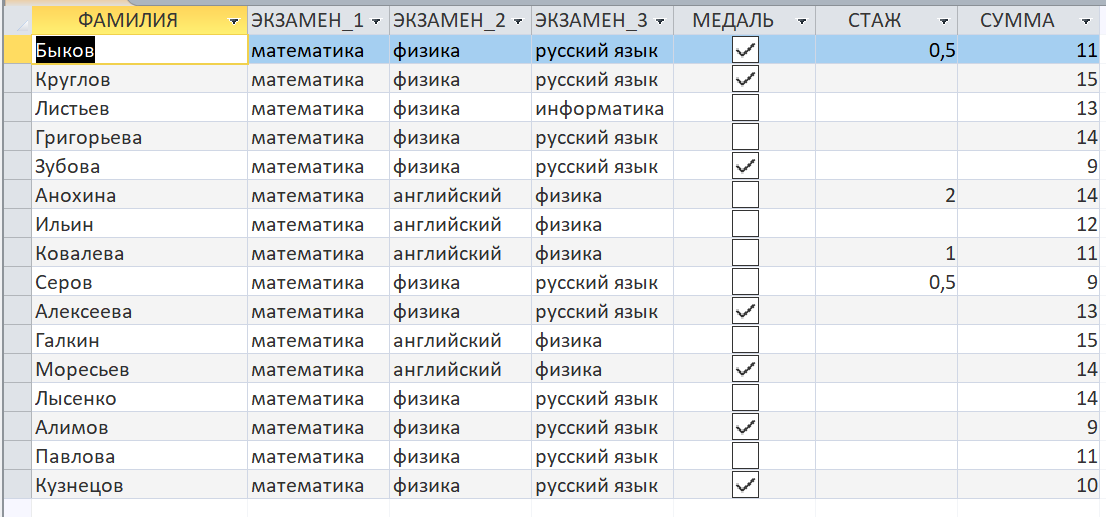
Рисунок 3
Вот такой отчёт получился. (Рис 4)

Рисунок 4
Отредактировала с помощью «Конструктора». (Рис 5)
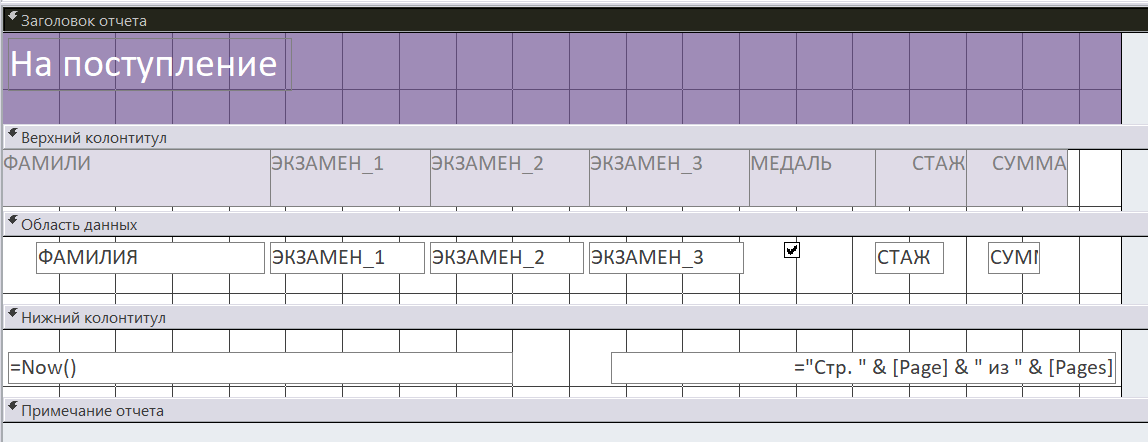
Рисунок 5
Сохранила.
Определите критерий, по которому будет проходить прием студентов. Например, набранные баллы не ниже 12, в виде исключения принимаются студенты, имеющие стаж работы, даже если балл ниже.
Обращаюсь к группе «Конструктор запросов». Выбираю - таблицы. (Рис 6)

Рисунок 6
Заполняю окно «Параметры», нажимаю кнопку «Обновление», заполняю условия. (Рис 7)

Рисунок 7
Выполняю запрос. (Рис 8)

Рисунок 8
Сохранила.
Занести в таблицу ИТОГИ сведения о поступлении в университет. В поле ЗАЧИСЛЕНИЕ выставить флажки в записях для принятых в университет абитуриентов, с помощью запроса.
Открываю таблицу «ИТОГИ», тут представлены занесённые в таблицу сведения о поступлении в университет и в поле «ЗАЧИСЛЕНИЕ» выставлены флажки в записях для принятых в университет абитуриентов, с помощью запроса. (Рис 9)

Рисунок 9
На основе запроса о принятых студентах самостоятельно получите отчет со списком абитуриентов, принятых в университет в котором должны отражаться следующие поля Фамилия, Имя, Отчество, количество баллов, название факультета и специальности.
Причем Фамилия Имя и отчество сведите в одно поле, применив вычисляемое поле в запросе следующим образом (рисунок 4.3)
ФИО: [ФАМИЛИЯ] & " " & Left([ИМЯ];1) & "." & Left([ОТЧЕСТВО];1) & "."
Примечание. Это формула означает, что фамилия берется полностью, а с имени и отчества первая буква слева.
Открываю «Конструктор запросов», выбираю таблицы: «АНКЕТЫ», «АБИТУРИЕНТЫ». (Рис 10)
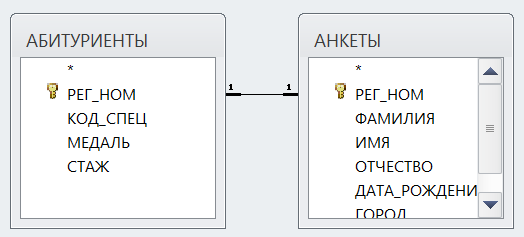
Рисунок 10
В окне «Параметры» указываю поле «РЕГ_НОМ», а в следующий блок записываю формулу «ФИО: [ФАМИЛИЯ] & " " & Left([ИМЯ];1) & "." & Left([ОТЧЕСТВО];1) & "."» с помощью «Построителя выражений». (Рис 11)

Рисунок 11
Как это должно быть: (Рис 12)

Рисунок 12
Выполняю запрос. (Рис 13)

Рисунок 13
Открываю «Конструктор запросов», выбираю следующие таблицы: «ФАКУЛЬТЕТЫ», «АБИТУРИЕНТЫ», «АНКЕТЫ», «СПЕЦИАЛЬНОСТИ», «ИТОГИ», «СУММА», «ФИО». (Рис 14)
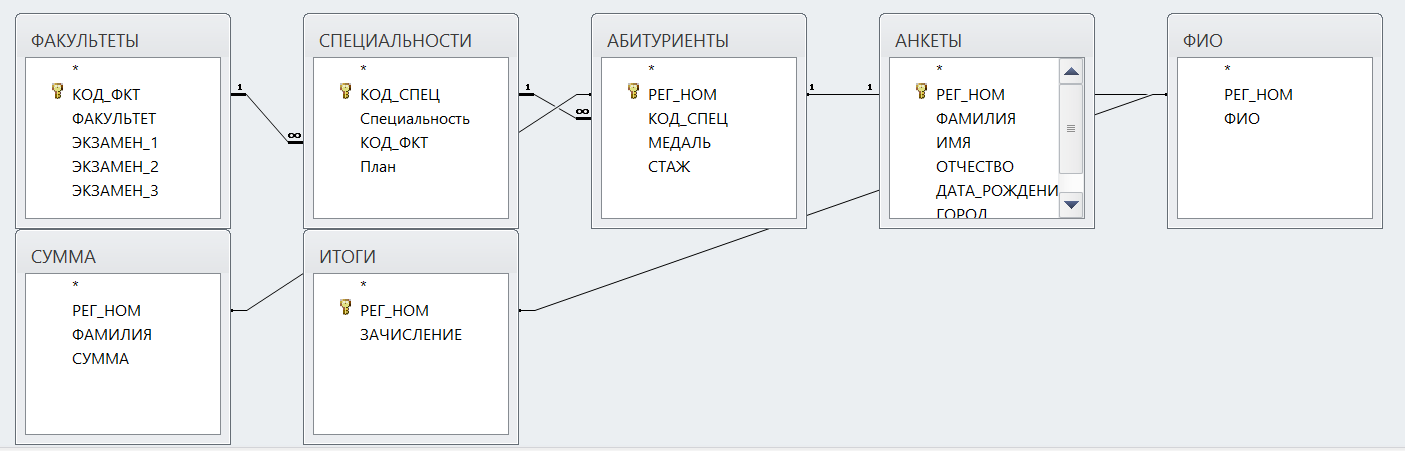
Рисунок 14
Заполняю окно «Параметры», и указываю условие.

Рисунок 15
Выполняю запрос. (Рис 16)

Рисунок 16
С помощью «Мастера форм» я выполнила отчёт. (Рис 17)
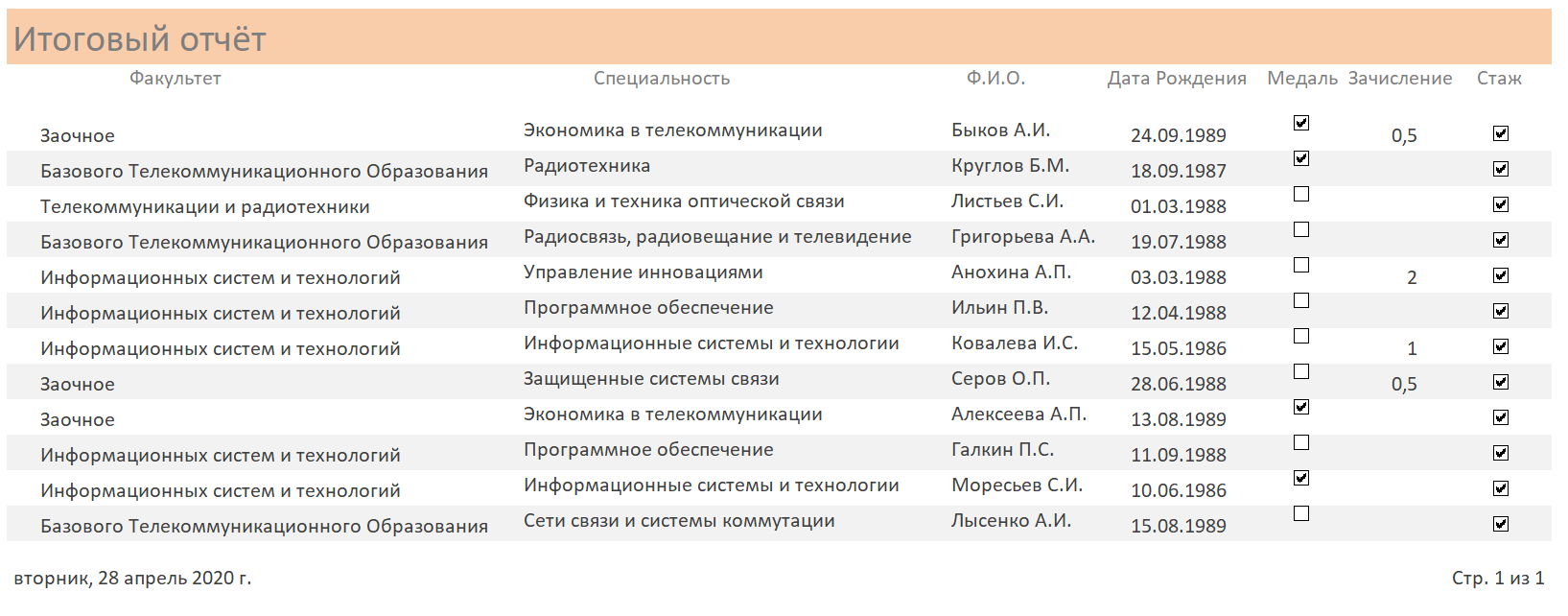
Рисунок 17
Посчитайте, сколько абитуриентов поступило на каждый факультет.
Открываю «Конструктор запросов», выбираю таблицы. (Рис 18)

Рисунок 18
Заполняю окно «Параметры». Использую кнопку «Итоги», и заполняю «Групповые операции», также указываю условие. (Рис 19)

Рисунок 19
Выполняю запрос. (Рис 20)

Рисунок 20

Рисунок 21

Рисунок 22
Открыла запрос с помощью «Отчёта». (Рис 21, 22)
Постройте круговую диаграмму по результатам поступления в ВУЗ укажите % поступивших студентов на каждый факультет.
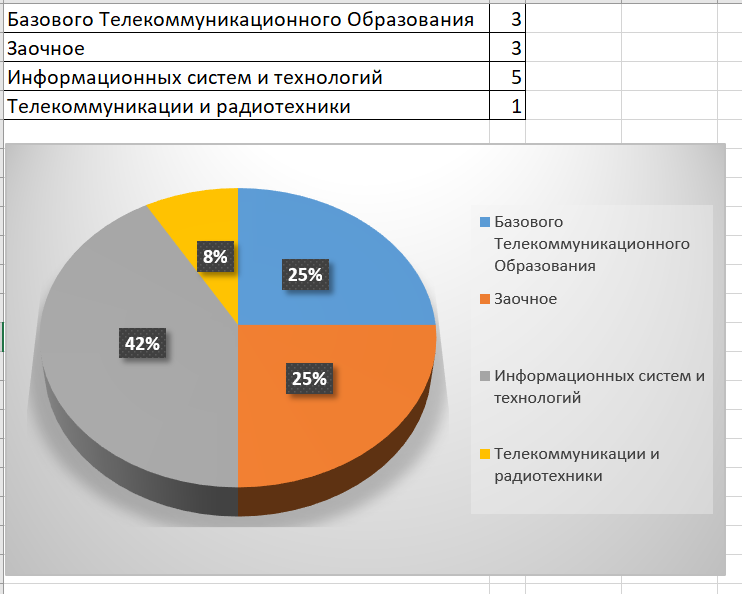
Рисунок 23
С помощью программы Excel, я установила % поступивших студентов на каждый факультет. (Рис 23)
Вывод: в ходе лабораторной работы, я научилась создавать отчёты в Access. И в-общем, научилась работать с программой “Microsoft Access База данных”.
Контрольные вопросы:
Способы создания отчетов.
В Microsoft Access можно создавать отчеты различными способами:
1. Конструктор.
2. Мастер отчетов.
3. Автоотчет: в столбец.
4. Автоотчет: ленточный.
5. Мастер диаграмм.
6. Почтовые наклейки.
Понятие отчета.
Отчет является форматированным представлением информации, которая входит в готовую базу данных. Именно отчеты выходят на печать, собирая комплект данных. При помощи функции в Microsoft Office Access можно получить практически любую выборку данных. Можно собрать нужную информацию, представить в удобочитаемом виде. Кроме того, можно провести анализ данных, а также обобщить различного рода показатели. Кроме того, при помощи отчетов можно упростить работу и чтение информации. Подробный репорт включает нужные показатели из базы данных.
Исходные данные.
Исходные данные – это то, что программа выводит на монитор.
